Az élesítés során fellépő egyik alap probléma az úgynevezett „halo” jelenség. Ez az élek kontrasztkülönbségének (élesítésének) mellékhatásaként létrejött, az élesítési tartománynál szélesebb fényszegély. A hagyományos Unsharp Maskot erőteljesen alkalmazva jól érzékelhető ez a jelenség. Ha ez a hatás számottevő a képet túlélesítettnek mondjuk. Példánk az úgynevezett High Pass photoshoppos élesítést mutatja be, mely megfelelően alkalmazva kellően hatásos lehet, és az említett „halo” is kevésbé jellemző.
Töltsük be fényképünket Photoshopba. Kissé lágy mintafotónkat szeretnénk megtámogatni egy kis élesítéssel.

Ehhez nincs is más dolgod, mint a kép eredeti (Background) rétegéről egy duplikált réteget csinálni úgy, hogy a Layers (Rétegek) paletta alján lévő, képen jelölt ikonra húzod a réteg sávját. A duplikált réteget kijelölve hagyva ezután az összhatásmódot Normalról állítsd át Overlayre!
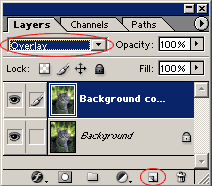
Az eredeti kép erősen kontrasztossá válik, ezen kell finomítanunk, hogy a nagy kontrasztkülönbség az élek mentén legyen erősebb, a fotó többi részén viszont ne.
A Filter/Other/High Pass szűrőt válaszd erre a célra. A megjelenő ablakban a High Pass (Magas Áteresztő) szűrő rádiusz értékét állíthatod. Ha nagyon finom, csak az apró részleteket szeretnél élesíteni, van a fotód viszonylag kis méretű, akkor 1, vagy az alatti radius lehet a megfelelő. Jobban erősíteni kívánt élek esetén magasabb sugárértéket válassz ! Természetesen ez esetben is a régi tanácsunk veendő figyelembe: ki-ki ízlése szerint.
Esetünkben 1,5 radius értéket választottunk, amit a kép kis mérete nem indokolt, de ez az élesítés hatását jobban szeretnénk most érzékeltetni, hogy jobban lásd a változást, kedves olvasó!
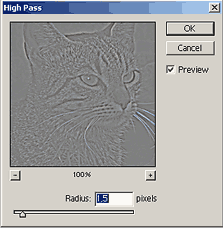
Tulajdonképpen ezzel készen is lennénk, a két réteget egyesíthetjük, de egy kicsit tovább lépünk. Nem baj ha előzőleg kissé harsányra állítottuk az élesítést. Most finomítunk rajta.
Maradva ugyanazon rétegen, válaszd újra a High Pass szűrőt és még egyszer „dolgozd” meg a képet. Ezúttal válassz az előző értéknek megfelelő, vagy kevesebb Radiust. A képen ezáltal több finom részlet kap hangsúlyt. Példánk esetében másodszorra 1-es sugárértéket alkalmaztunk.
Amennyiben még finomabbá szeretnéd tenni az élesítést, az Overlay helyett válassz Soft Light (Lágy Fény) összhatásmódot, vagy az Opacity (Átlátszóság) csúszkát húzd lejjebb!
Ha végeztél, a Layer/Flatten Image paranccsal egyesítheted a két réteget és képed elkészült:


